不用任何软件轻松恢复清空的回收站
1、 在桌面上找到“回收站”快捷图标,单击右键选择“清空回收站”。
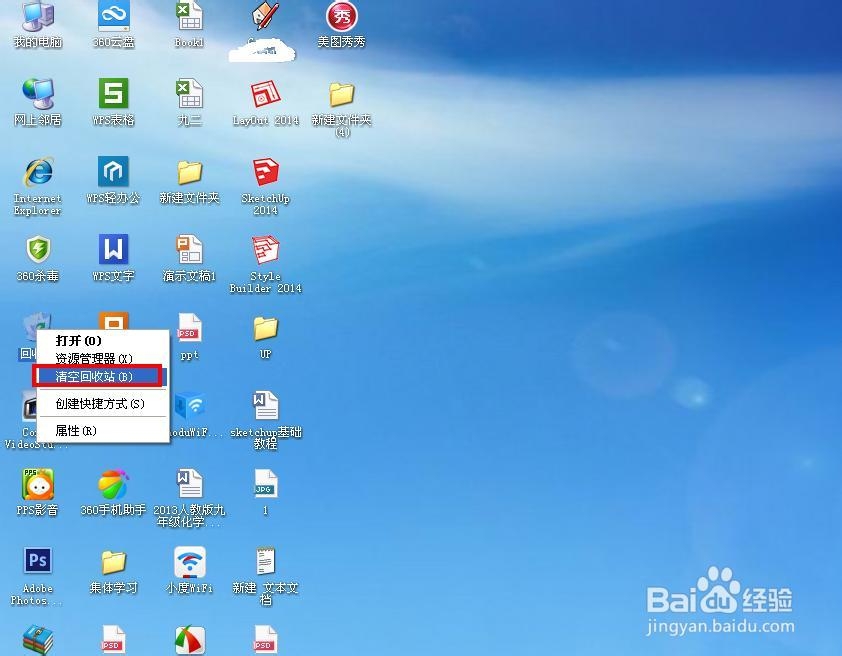
2、 弹出“确认删除多个文件”对话框,单击“确定”按钮,文件就彻底删除了。
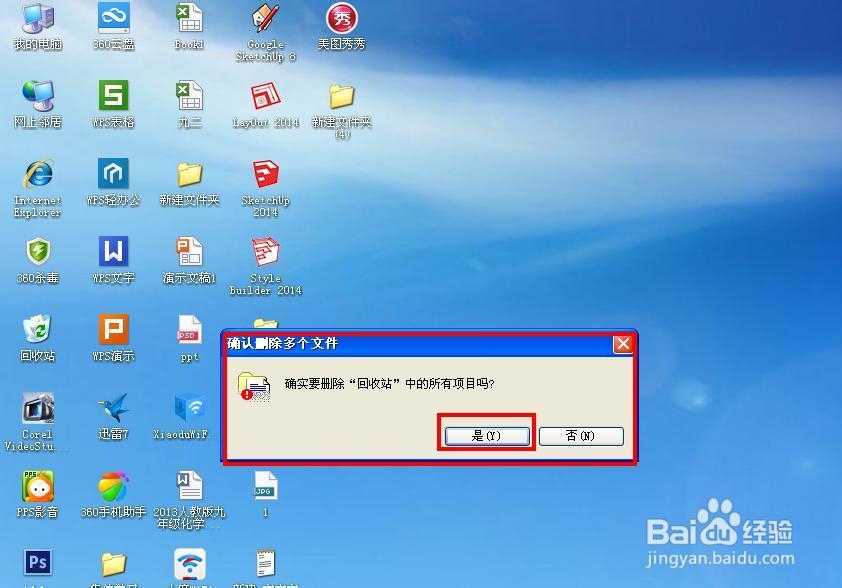
3、 现在打开回收站,你可以看到回收站已经空空如也了。
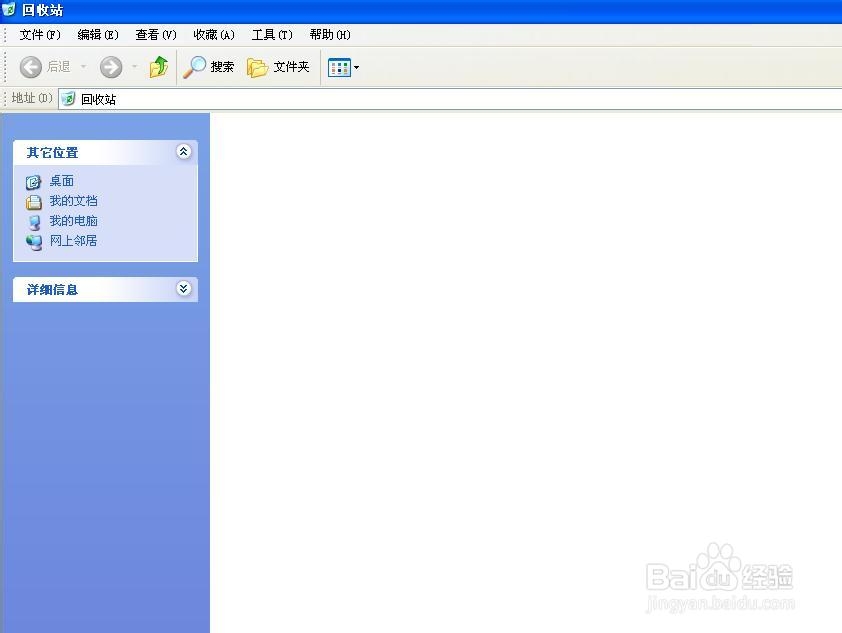
1、 这时候要想恢复文件,我们可以通过修改注册表来实现,单击“开始”——运行。

2、 在弹出的“运行”对话框内输入“regedit”,单击“确定”按钮。
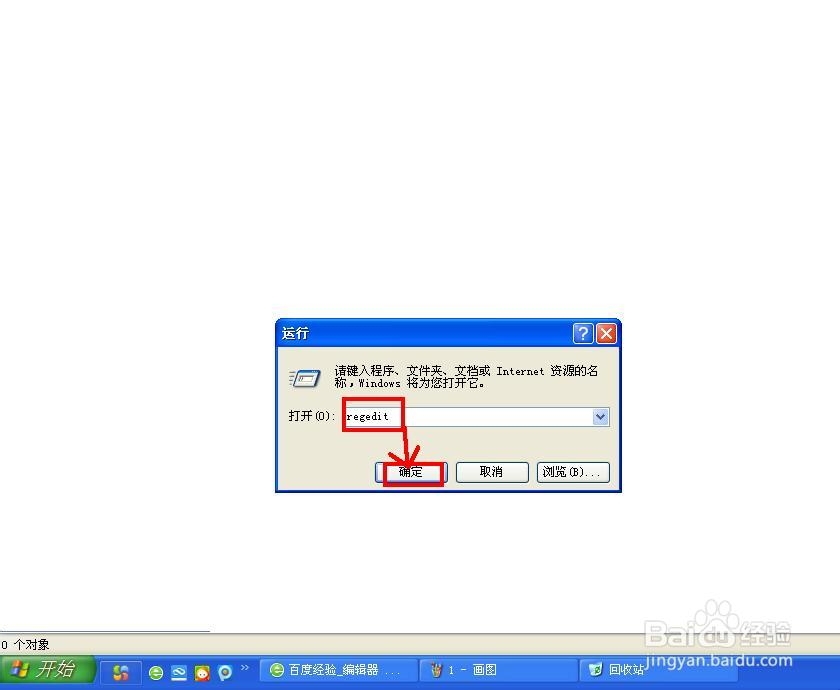
3、 在弹出的“注册表编辑器”中依次打开“HEKEY-LOCAL-MACHIME/SOFTWARE/microsoft/WINDOWS/ CURRENTVERSION/EXPLORER/DESKTOP/NAMESPACE”。

4、 在空白位置出单击右键,选择“新建”——项,并把它重命名为“645FFO40——5081——101B——9F08——00AA002F954E”。

5、 然后在右面列表中找到“默认”键值双击,修改数值数据为“Recycle Bin”,单击“确定”按钮。

6、 关闭注册表编辑器,重启电脑后就可以看到恢复好的回收站了。

声明:本网站引用、摘录或转载内容仅供网站访问者交流或参考,不代表本站立场,如存在版权或非法内容,请联系站长删除,联系邮箱:site.kefu@qq.com。
阅读量:22
阅读量:41
阅读量:66
阅读量:155
阅读量:180